最佳回答
本文由作者推荐
简要回答
以下操作以Windows XP操作系统演示,其他操作系统操作方法一致。
详细内容
- 01
点击任务栏上的“开始”,打开开始菜单,点击“所有程序”。
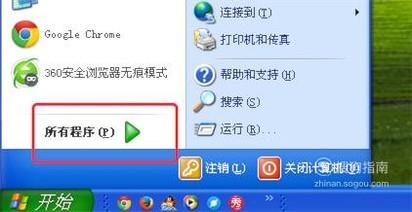
- 02
在所有程序的“附件”里,找到“画图”工具,并点击它打开。
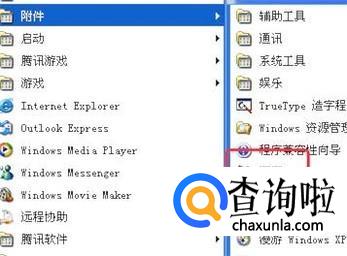
- 03
打开后,如图,是一个新的、空白的画板。

- 04
点击菜单上的“文件”----->“打开”。
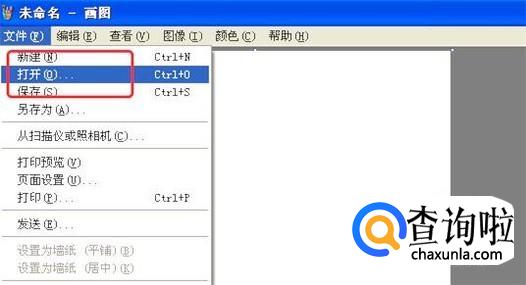
- 05
弹出文件选择窗口,选择我们要处理的图片,点击打开。
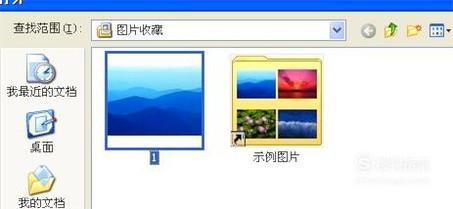
- 06
图片成功打开后,点击菜单上的“图像”,在下拉菜单上,点击“属性”。
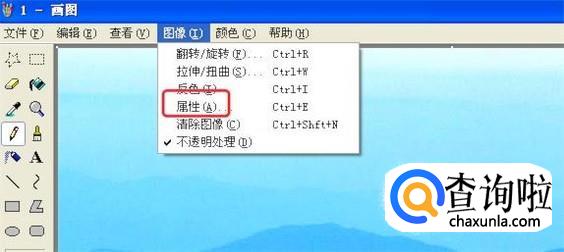
- 07
在弹出的属性窗口里,我们可以看到当前图片的大小是 800x600的。

- 08
在这个属性窗口上,我们把宽高改成 400x300(原图片大小的1/2),修改完成后点击‘确定’按钮。

- 09
点击确定后,可以看到图片在画板上显示已经变小了。这时,点击菜单上的“文件”----->“保存”就可以将修改大小后的图片保存到电脑了。
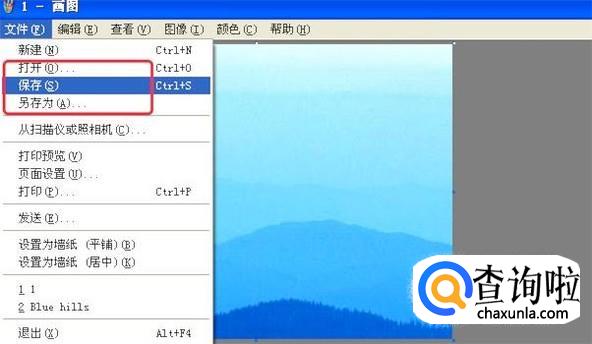
- 010
返回图片文件夹,在这张图片的详细信息里,可以看到这张图片的大小已经成功被改为了 400x300。
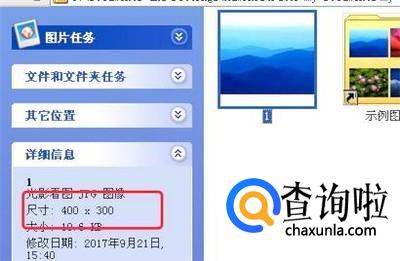
广告位
点击排行
- 2 排行
- 3 排行
- 4 排行
- 5 排行
- 6 排行
- 7 排行
- 8 排行
- 9 排行
- 10 排行
热点追踪
广告位

















